Hoe is een snelkoppeling naar de app Outlook te maken?
Theo Klein Woud vraagt:
Ik kan de app Outlook aan de taakbalk of het startmenu toevoegen, het lukt mij echter niet om een snelkoppeling van deze app op het bureaublad te plaatsen. Weet jij misschien hoe ik de snelkoppeling alsnog op het bureaublad kan krijgen?
Antwoord:
AANVULLING VOORAF: Het kan ook makkelijk dan hieronder beschreven: ga naar het startmenu, knop Alle apps en sleep de app Outlook (new) naar het bureaublad!
Van de app Outlook, de aanstaande opvolger van de app Mail en Agenda, kan inderdaad geen snelkoppeling naar het bureaublad worden gemaakt. Althans niet op de gebruikelijke wijze, maar gelukkig is er een workaround! Daarvoor moet je wel weten welk uitvoerbaar bestand gebruikt wordt om de app op te starten. Er is een handig trucje om daarachter te komen: klik met rechts op de startknop, optie Taakbeheer, navigeer naar onderdeel Processen, sub Toepassingen en klap de toepassing Outlook (new) open zodat de onderliggende processen zichtbaar worden. Klik met rechts op de procesnaam die het meest overeenkomt met de naam van de app (in dit voorbeeld Microsoft Outlook), optie Bestandslocatie openen.
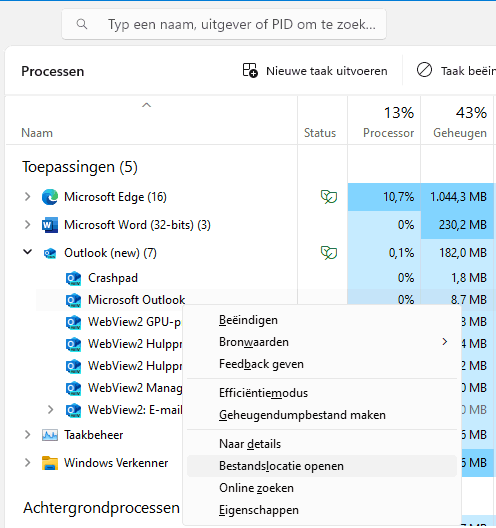
De Windows Verkenner opent hiermee in de programmamap (in dit voorbeeld C:\Program Files\WindowsApps\Microsoft. OutlookForWindows _1.2023.1114.100_x64 __8wekyb3d8bbwe), en het uitvoerbare bestand wordt gemarkeerd (in dit voorbeeld olk). Klik met rechts op dit bestand, optie Als pad kopiëren om deze naar het klembord te kopiëren (dit pad is tevens te gebruiken als commando voor het opstarten van de app). Een snelkoppeling is vervolgens snel gemaakt: klik met rechts op het bureaublad, optie Nieuw, optie Snelkoppeling, plak het gekopieerde pad (met Ctrl-V), knop Volgende, geef de snelkoppeling een naam en sluit af met de knop Voltooien.
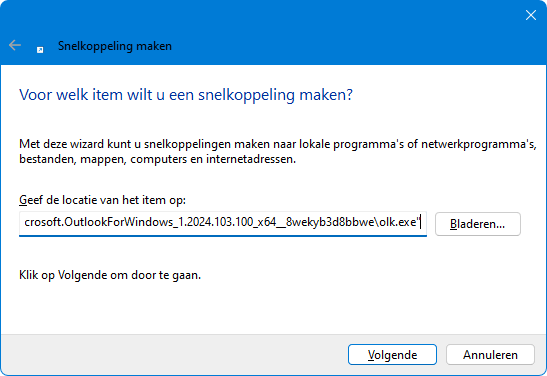
NB: De app Outlook is nog in de testfase maar kan desgewenst al wel uitgeprobeerd worden via de link Het nieuwe Outlook proberen (rechts bovenin de app Mail en Agenda). Bevalt het niet dan kan op vergelijkbare wijze weer teruggekeerd worden naar Mail en Agenda.










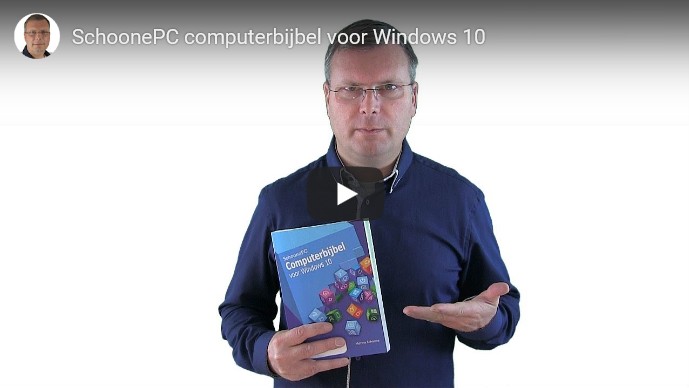
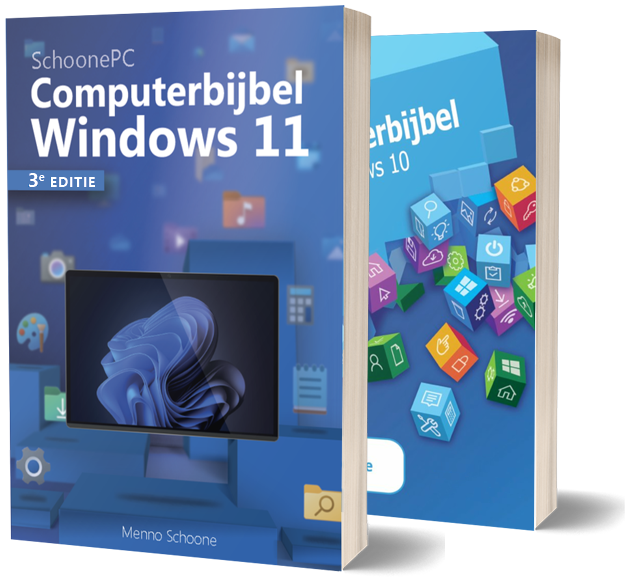
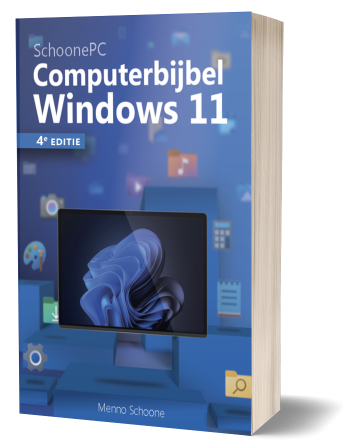

 Als ik lezers over de computerbijbel hoor praten dan komen de volgende reacties regelmatig voor:
Als ik lezers over de computerbijbel hoor praten dan komen de volgende reacties regelmatig voor: Werk je nog met Windows 10?
Werk je nog met Windows 10?
